Cum să schimbi setările de securitate în Microsoft Edge

Edge facilitează menținerea securității în timp ce navighezi. Iată cum să schimbi setările de securitate în Microsoft Edge.

Microsoft Edge poate eșua uneori să descărcați fișiere Google Drive. Dacă faceți clic dreapta pe un fișier și apoi selectați „Descărcare”, nu se întâmplă nimic. Edge nu descarcă nimic din dosarul Descărcări. Dacă întâmpinați probleme similare, urmați pașii de mai jos pentru a remedia problema.
Cum repar Microsoft Edge care nu descarcă fișierele Google Drive?
Activați module cookie de la terți
Asigurați-vă că Edge nu blochează cookie -urile terță parte . Acesta este unul dintre cele mai comune motive pentru care nu puteți descărca fișiere Google Drive folosind Edge.
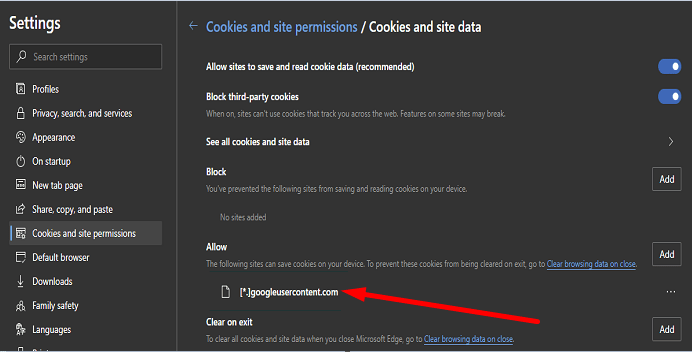
Blocarea cookie-urilor de la terți vă ajută să creșteți securitatea și confidențialitatea. Cu toate acestea, acest lucru poate distruge și unele pagini web care se bazează pe cookie-uri pentru a funcționa corect. Un sfat rapid al cookie-urilor blocate este să verificați la capătul barei de adrese Edge pentru o pictogramă mică de cookie cu un cerc roșu. Faceți clic pe pictograma respectivă și permiteți cookie-uri terță parte.
Utilizați modul incognito
Deschideți o nouă filă Mod incognito și verificați dacă puteți descărca fișierul problematic Google Drive .
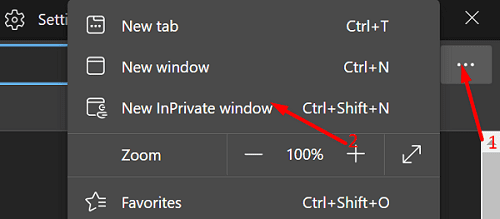
Actualizați-vă browserul și dezactivați toate extensiile
Actualizați browserul Edge la cea mai recentă versiune. Faceți clic pe Mai multe opțiuni , accesați Ajutor și feedback și faceți clic pe Despre Microsoft Edge .
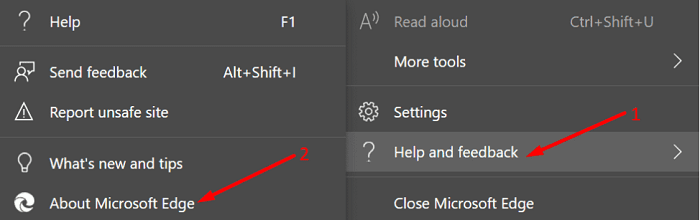
Apoi faceți clic din nou pe Mai multe opțiuni și selectați Extensii . Dezactivați manual toate extensiile instalate în browser. Reporniți Edge și verificați rezultatele.
Utilizați un browser diferit
Dacă problema persistă, conectați-vă la contul dvs. Google Drive folosind un browser diferit. În mod ideal, utilizați Google Chrome sau un alt browser bazat pe Chromium. Apoi încercați să descărcați fișierele din nou și verificați dacă problema a dispărut într-un browser diferit.
Concluzie
Dacă Microsoft Edge nu descarcă fișiere Google Drive, activați cookie-urile terță parte. Asigurați-vă că cookie-urile googleusercontent.com nu sunt blocate. Apoi activați modul Incognito, actualizați browserul și dezactivați toate extensiile. Dacă problema persistă, comutați la alt browser. Ați reușit să remediați problema și să descărcați fișierele Google Drive? Anunțați-ne în comentariile de mai jos.
Edge facilitează menținerea securității în timp ce navighezi. Iată cum să schimbi setările de securitate în Microsoft Edge.
Descoperă avantajele și dezavantajele obținerii unei rețele Wi-Fi mesh pentru a determina dacă este alegerea potrivită pentru tine.
Multe articole de știri se referă la „dark web”, dar foarte puține discută efectiv despre cum să-l accesezi. Acest lucru se datorează în mare parte faptului că multe site-uri de acolo găzduiesc conținut ilegal.
Vedeți ce securitate să urmați pentru a evita să fiți victima unei escrocherii online. Descoperiți sfaturile ușor de urmat pentru toți utilizatorii.
Obține acces mai rapid la site-urile tale preferate, având un mod plăcut și organizat în Opera Speed Dial. Iată cum.
Descoperiți dacă pierdeți funcțiile utile pe care le oferă Firefox. Nu sunt necesare suplimente pentru a profita la maximum de browser.
Vedeți cum puteți citi toate postările pe care le doriți pe Facebook salvându-le într-o anumită listă de lectură pentru mai târziu.
Nu pierde bani pe servicii inutile și anulează orice plăți recurente pe PayPal. Iată pașii ușor de urmat.
Pentru a șterge comentariile nedorite pe TikTok, atingeți pictograma Comentariu. Apoi, apăsați și mențineți apăsat comentariul pe care doriți să-l eliminați și selectați Ștergere.
Păstrează-ți căutările Google private și creează un profil pe care să-l folosească alții atunci când trebuie să-ți partajezi computerul. Continuați să citiți pentru a vedea cum.
Google Maps vă poate oferi indicații către aproape oriunde. Dar, vă poate oferi și locația restaurantelor de top din zona dvs.
Faceți toate capturile de ecran de derulare de care aveți nevoie, urmând sfaturile incluse în acest ghid pentru Firefox și Chrome. Total gratuit.
Dacă OneDrive spune că încărcarea camerei este întreruptă și trebuie să vă conectați la cont, activați încărcarea camerei în fundal.
Vedeți cum puteți face mai mult spațiu pentru fișierele importante de pe Google Drive ștergând fișierele nedorite. Iată pașii pentru începători de urmat.
Vedeți cum puteți schimba calitatea imaginilor dvs. în Google Foto este salvată. Iată cum să faceți schimbarea pentru Windows și Android.
Vedeți cât de ușor este să vă schimbați fotografia de profil Google Meet urmând acești pași ușor de urmat pentru toți utilizatorii.
Dacă imaginea semnăturii dvs. Gmail nu apare, salvați sigla sau imaginea într-un alt format și încărcați-o din nou.
Pentru a eticheta automat e-mailurile în Gmail, mai întâi, trebuie să vă creați etichetele. Apoi, creați un filtru pentru a vă aplica automat etichetele.
Pentru a activa Google Chrome Memories, deschideți o nouă filă de browser și introduceți Chrome://flags#memories în bara de adrese.
Pentru a raporta un escroc Facebook, faceți clic pe Mai multe opțiuni și selectați Găsiți asistență sau raportați profilul. Apoi completați formularul de raportare.
Reveniți la bara de instrumente dacă nu apare în Google Docs, dezvăluind-o sau obținând permisiuni de editare. Dacă acestea nu reușesc, utilizați un browser recomandat.
Dacă vă confruntați cu probleme cu streamingul Netflix, trebuie să identificați problema conexiunii. Aflați cum să remediați codul de eroare Netflix NW-2-5.
Dacă vă întrebați cum să recuperați e-mailurile arhivate șterse din Gmail, vă recomandăm să folosiți Coșul de gunoi sau Microsoft Outlook pentru a vă ajuta.
Învățați cum să adăugați o postare anonimă pe un grup Facebook, protejându-vă astfel identitatea. Urmați pașii simpli pentru a crea o postare anonimă.
Tocmai ți-a trimis cineva un card cadou Google Play? Iată un ghid complet despre cum să utilizați cardul cadou Google Play. Aflați cum îl puteți trimite prietenilor și familiei dvs. online și multe informații utile.
Acest blog vă ajută cu cei mai buni pași de urmat dacă descoperiți că mesajele dvs. Gmail lipsesc sau au fost șterse.
Descoperă pașii necesari pentru a-ți păstra starea "Disponibil" în Microsoft Teams, astfel încât clienții să te poată contacta oricând.
Microsoft Teams a adunat o bază destul de mare de utilizatori corporativi. Aflați limitele Microsoft Teams, inclusiv limita de apeluri, participanți și multe altele pentru o colaborare eficientă.
Discover useful solutions for your broken television, ensuring proper environmental disposal and creative recycling ideas.
Cum să schimbi sau să editezi numele Facebook pe computer sau aplicație? Iată modalități rapide de a schimba numele profilului de pe Facebook și de a-i surprinde pe alții.


























